Structures de données pour eForth
publication: 3 mars 2023 / mis à jour 9 novembre 2024
Préambule
eFORTH est une version 32 bits du langage FORTH. Ceux qui ont pratiqué FORTH depuis ses débuts ont programmé avec
des versions 16 bits. Cette taille de données est déterminée par la taille des éléments déposés sur la pile de données.
Pour connaître la taille en octets des éléments, il faut exécuter le mot cell. Exécution de ce mot pour eFORTH:
cell . \ display 4
La valeur 4 signifie que la taille des éléments déposés sur la pile de donnéees est de 4 octets, soit 4x8 bits = 32 bits.
Avec une version FORTH 16 bits, cell empilera la valeur 2. De même, si vous utilisez une version 64 bits, cell
empilera la valeur 8.
Les tableaux en FORTH
Nous allons commencer par des structures assez simples: les tableaux. Nous n'aborderons que les tableaux à une ou deux dimensions.
Tableau de données à une dimension
C'est le type de tableau le plus simple. Pour créer un tableau de ce type, on utilise le mot create suivi
du nom du tableau à créer:
create temperatures
34 , 37 , 42 , 36 , 25 , 12 ,
Dans ce tableau, on stocke 6 valeurs: 34, 37....12. Pour récupérer une valeur, il suffit d'utiliser le mot @ en incrémentant
l'adresse empilée par temperatures avec le décalage souhaité:
temperatures \ push addr on stack 0 cell * \ calculate offset 0 + \ add offset to addr @ . \ display 34 temperatures \ push addr on stack 1 cell * \ calculate offset 0 + \ add offset to addr @ . \ display 37
On peut factoriser le code d'accès à la valeur souhaitée en définissant un mot qui va calculer cette adresse:
: temp@ ( index -- value ) cell * temperatures + @ ; 0 temp@ . \ display 34 2 temp@ . \ display 42
Vous noterez que pour n valeurs stockées dans ce tableau, ici 6 valeurs, l'index d'accès doit toujours être dans l'intervalle [0..n-1].
Mots de définition de tableaux
Voici comment créer un mot de définition de tableaux d'entiers à une dimension:
: array ( comp: --| exec: index create does> swap cell * + ; array myTemps 21 , 32 , 45 , 44 , 28 , 12 , 0 myTemps @ . \ display 21 5 myTemps @ . \ display 12-- addr )
Dans notre exemple, nous stockons 6 valeurs comprises entre 0 et 255. Il est aisé de créer une variante de array pour
gérer nos données de manière plus compacte:
: arrayC ( comp: --| exec: index create does> + ; arrayC myCTemps 21 c, 32 c, 45 c, 44 c, 28 c, 12 c, 0 myCTemps c@ . \ display 21 5 myCTemps c@ . \ display 12-- addr )
Avec cette variante, on stocke les mêmes valeurs dans quatre fois moins d'espace mémoire.
Lire et écrire dans un tableau
Il est tout à fait possible de créer un tableau vide de n éléments et d'écrire et lire des valeurs dans ce tableau:
arrayC myCTemps
6 allot \ allocate 6 bytes
0 myCTemps 6 0 fill \ fill this 6 bytes with value 0
32 0 myCTemps c! \ store 32 in myCTemps[0]
25 5 myCTemps c! \ store 25 in myCTemps[5]
0 myCTemps c@ . \ display 32
Dans notre exemple, le tableau contient 6 éléments. Avec eFORTH, il y a assez d'espace mémoire pour traiter des tableaux bien plus grands, avec 1.000 ou 10.000 éléments par exemple. Il est facile de créer des tableaux à plusieurs dimensions. Exemple de tableau à deux dimensions:
63 constant SCR_WIDTH
16 constant SCR_HEIGHT
create mySCREEN
SCR_WIDTH SCR_HEIGHT * allot \ allocate 63 * 16 bytes
mySCREEN SCR_WIDTH SCR_HEIGHT * bl fill \ fill this memory with 'space'
Ici, on définit un tableau à deux dimensions nommé mySCREEN qui sera un écran virtuel de 16 lignes et 63 colonnes.
Il suffit de réserver un espace mémoire qui soit le produit des dimensions X et Y du tableau à utiliser. Voyons maintenant comment gérer ce tableau à deux dimensions:
: xySCRaddr { x y -- addr }
SCR_WIDTH y *
x + mySCREEN +
;
: SCR@ ( x y -- c )
xySCRaddr c@
;
: SCR! ( c x y -- )
xySCRaddr c!
;
char X 15 5 SCR! \ store char X at col 15 line 5
15 5 SCR@ emit \ display X
Exemple pratique de gestion d'écran
Voici comment afficher la table des caractères disponibles:
: tableChars ( -- )
base @ >r hex
128 32 do
16 0 do
j i + dup . space emit space space
loop
cr
16 +loop
256 160 do
16 0 do
j i + dup . space emit space space
loop
cr
16 +loop
cr
r> base !
;
tableChars
Voici le résultat de l'exécution de tableChars:
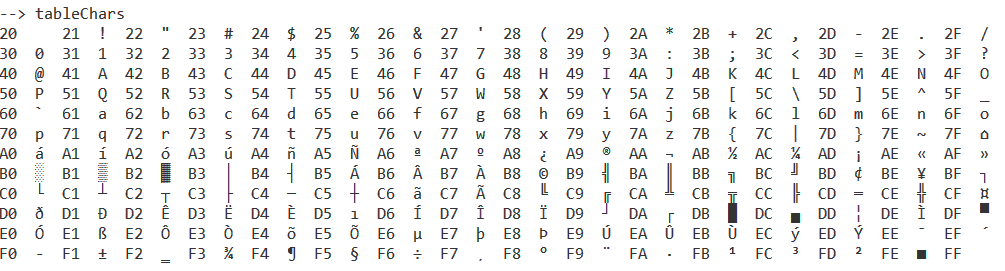
Ces caractères sont ceux du jeu ASCII MS-DOS. Certains de ces caractères sont semi-graphiques. Voici une insertion très simple d'un de ces caractères dans notre écran virtuel:
$db dup 5 2 SCR! 6 2 SCR! $b2 dup 7 3 SCR! 8 3 SCR! $b1 dup 9 4 SCR! 10 4 SCR!
Voyons maintenant comment afficher le contenu de notre écran virtuel. Si on considère chaque ligne de l'acran virtuel comme chaîne alphanumérique, il suffit de définir ce mot pour afficher une des lignes de notre écran virtuel:
: dispLine { numLine -- }
SCR_WIDTH numLine *
mySCREEN + SCR_WIDTH type
;
Au passage, on va créer une définition permettant d'afficher n fois un même caractère:
: nEmit ( c n -- )
for
aft dup emit then
next
drop
;
Et maintenant, on définit le mot permettant d'afficher le contenu de notre écran virtuel. Pour bien voir le contenu de cet écran virtuel, on l'encadre avec des caractères spéciaux:
: dispScreen
0 0 at-xy
\ display upper border
$da emit $c4 SCR_WIDTH nEmit $bf emit cr
\ display content virtual screen
SCR_HEIGHT 0 do
$b3 emit i dispLine $b3 emit cr
loop
\ display bottom border
$c0 emit $c4 SCR_WIDTH nEmit $d9 emit cr
;
L'exécution de notre mot dispScreen affiche ceci:
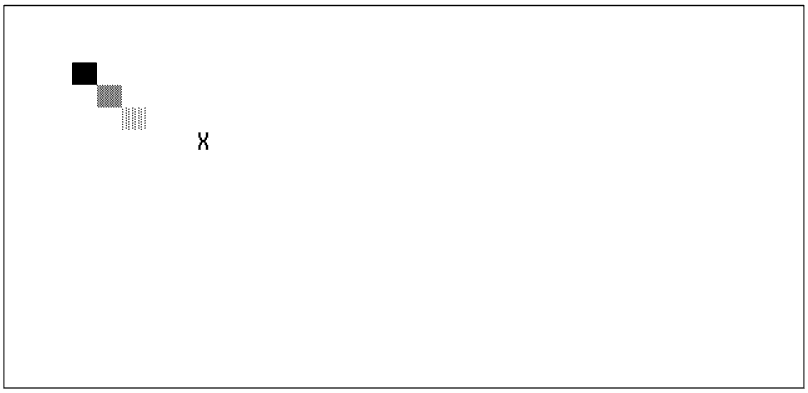
Dans notre exemple d'écran virtuel, nous montrons que la gestion d'un tableau à deux dimensions a une application concrète. Notre écran virtuel est accessible en écriture et en lecture. Ici, nous affichons notre écran virtuel dans le fenêtre du terminal.
Gestion de structures complexes
eFORTH dispose du vocabulaire structures. Le contenu de ce vocabulaire permet de définir des structures de données complexes.
Voici un exemple trivial de structure:
structures
struct YMDHMS
ptr field ->YMDHMS-year
ptr field ->YMDHMS-month
ptr field ->YMDHMS-day
ptr field ->YMDHMS-hour
ptr field ->YMDHMS-min
ptr field ->YMDHMS-sec
Ici, on définit la structure YMDHMS. Cette structure gère les accesseurs ->YMDHMS-year
->YMDHMS-month ->YMDHMS-day ->YMDHMS-hour ->YMDHMS-min et ->YMDHMS-sec.
Le mot YMDHMS a comme seule utilité d'initailiser les accesseurs.
Voici comment sont utilisés ces accesseurs:
create DateTime
YMDHMS allot
2022 DateTime ->YMDHMS-year !
03 DateTime ->YMDHMS-month !
21 DateTime ->YMDHMS-day !
22 DateTime ->YMDHMS-hour !
36 DateTime ->YMDHMS-min !
15 DateTime ->YMDHMS-sec !
: .date ( date -- )
>r
." YEAR: " r@ ->YMDHMS-year @ . cr
." MONTH: " r@ ->YMDHMS-month @ . cr
." DAY: " r@ ->YMDHMS-day @ . cr
." HH: " r@ ->YMDHMS-hour @ . cr
." MM: " r@ ->YMDHMS-min @ . cr
." SS: " r@ ->YMDHMS-sec @ . cr
r> drop
;
DateTime .date
Règles de nommage des structures et accesseurs
Une structure est définie par le mot struct. Le nom choisi dépend du contexte d'utilisation. Il ne doit pas être
trop long, pour rester lisible. Ici, une structure définissant uen couleur dans la librairie SDL:
struct SDL_Color ( -- n )
Cette structure a comme nom SDL_Color. Ce nom a été choisi car cette structure
porte le même nom dans la librairie en langage C.
Voici la définition, en Forth, des accesseurs correspondant à cette structure SDL_Color:
struct SDL_Color ( -- n )
i8 field ->Color-r
i8 field ->Color-g
i8 field ->Color-b
i8 field ->Color-a
Chaque définition commence par un mot indiquant la taille du champ de donnée dans la structure, ici i8.
Ce mot i8 est suivi du mot field qui va nommer l'accesseur, ->Color-r par exemple.
On peut choisir un nom d'accesseur à sa convenance, exemple:
i8 field red-color
ou
i8 field colorRed
Mais ces noms finissent rapidement par rendre un programme difficile à déchiffrer. Pour cette raison, il est souhaitable
de précéder un nom d'accesseurs par ->. On fait suivre par le nom de la structure, ici Color, suivi d'un tiret et
un nom discriminant, ici r:
i8 field ->Color-r
Autre exemple:
struct SDL_GenericEvent
i32 field ->GenericEvent-type
i32 field ->GenericEvent-timestamp
Ici, on définit la structure SDL_GenericEvent et deux accesseurs 32 bits:
->GenericEvent-type et ->GenericEvent-timestamp.
Par la suite, si on retrouve l'accesseur ->GenericEvent-type dans un programme, on saura immédiatement
que c'est un accesseur associé à la structure GenericEvent.
Choix de la taille des champs dans une structure
La taille d'un champ dans une structure est définie par un de ces mot:ptrpour pointer une donnée sur la taille de une cellule, 8 octets pour eForth Windowsi64pour pointer une donnée sur 8 octet (64b its)i32pour pointer une donnée sur 4 octet (32 bits)i16pour pointer une donnée sur 2 octet (16 bits)i8pour pointer une donnée sur 1 octet (8 bits)
Pour eForth Windows, les mots ptr et i64 ont la même action.
On ne peut pas gérer des champs de taille variable, pour une chaîne de caractères par exemple.
Si on doit définir un champ d'une taille spéciale, on définira ce type ainsi:
strutures definition
10 10 typer phoneNum
5 5 typer zipCode
On peut aussi s'en passer en utilisant la taille de données directement. Exemple:
structures
struct City
5 field ->City-zip
64 field ->City-name
Si on exécute City, ce mot empilera la taille totale de la structure, ici la valeur 69. On utilisera cette valeur
pour réserver le nombre de caractères requis pour des données:
create BORDEAUX
City allot
Nous n'allons pas entrer dans le détail de la gestion des champs de notre structure City.
Pour ce qui concerne les champs définis par i8 à i64, on ne peut pas utiliser
les seuls mots @ et ! pour lire et écrire des valeurs numériques dans ces champs.
Voici les mots permettant d'accéder aux données en fonction de leur taille:
| i8 | i16 | i32 | i64 | |
|---|---|---|---|---|
| fetch | C@ | UW@ | UL@ | @ |
| store | C! | W! | L! | ! |
On avait défini le mot DateTime qui est un tableau simple de 6 cellules 64 bits consécutives. L'accès à chacune
des cellules est réalisée par l'intermédiaire de l'accesseur correspondant. On peut redéfinir l'espace alloué de notre structure
YMDHMS en utilisant i8 et i16:
structures
struct cYMDHMS
i16 field ->cYMDHMS-year
i8 field ->cYMDHMS-month
i8 field ->cYMDHMS-day
i8 field ->cYMDHMS-hour
i8 field ->cYMDHMS-min
i8 field ->cYMDHMS-sec
create cDateTime
cYMDHMS allot
2022 cDateTime ->cYMDHMS-year w!
03 cDateTime ->cYMDHMS-month c!
21 cDateTime ->cYMDHMS-day c!
22 cDateTime ->cYMDHMS-hour c!
36 cDateTime ->cYMDHMS-min c!
15 cDateTime ->cYMDHMS-sec c!
Il est conseillé de factoriser l'emploi des accesseurs dans une définition globale:
: date! { year month day hour min sec addr -- }
year addr ->cYMDHMS-year w!
month addr ->cYMDHMS-month c!
day addr ->cYMDHMS-day c!
hour addr ->cYMDHMS-hour c!
min addr ->cYMDHMS-min c!
sec addr ->cYMDHMS-sec c!
;
2024 11 09 18 25 40 cDateTime date!
Avec date!, on ne s'occupe plus de savoir quels champs sont sur un ou deux octets dans la structure cYMDHMS.
Si on doit changer la taille d'un champ, seule la définition de date! devra être modifiée.
Voici comment lire les données dans cDateTime:
: .date { date -- }
." YEAR: " date ->cYMDHMS-year uw@ . cr
." MONTH: " date ->cYMDHMS-month c@ . cr
." DAY: " date ->cYMDHMS-day c@ . cr
." HH: " date ->cYMDHMS-hour c@ . cr
." MM: " date ->cYMDHMS-min c@ . cr
." SS: " date ->cYMDHMS-sec c@ . cr
;
cDateTime .date \ display:
\ YEAR: 2024
\ MONTH: 11
\ DAY: 9
\ HH: 18
\ MM: 25
\ SS: 40
Définition de sprites
On avait précédemment définit un écran virtuel comme tableau à deux dimensions. Les dimensions de ce tableau sont définies par deux constantes. Rappel de la définition de cet écran virtuel:
63 constant SCR_WIDTH
16 constant SCR_HEIGHT
create mySCREEN
SCR_WIDTH SCR_HEIGHT * allot \ allocate 63 * 16 bytes
mySCREEN SCR_WIDTH SCR_HEIGHT * bl fill \ fill this memory with 'space'
L'inconvénient, avec cette méthode de programmation, les dimensions sont définies dans des constantes, donc en dehors du tableau. Il serait plus intéressant d'embarquer les dimensions du tableau dans le tableau. Pour ce faire, on va définir une structure adaptée à ce cas:
structures
struct cARRAY
i8 field ->cARRAY-width
i8 field ->cARRAY-height
i8 field ->cARRAY-content
: cArray-size@ { addr -- datas-size }
addr ->cARRAY-width c@
addr ->cARRAY-height c@ *
;
create myVscreen \ define a screen 8x32 bytes
32 c, \ compile width
08 c, \ compile height
myVscreen cArray-size@ allot
Pour définir un sprite logiciel, on va mutualiser très simplement cette définition:
structures
struct cARRAY
i8 field ->cARRAY-width
i8 field ->cARRAY-height
i8 field ->cARRAY-content
: cArray-width@ { addr -- width }
addr ->cARRAY-width c@
;
: cArray-height@ { addr -- height }
addr ->cARRAY-height c@
;
: cArray-size@ { addr -- datas-size }
addr cArray-width@
addr cArray-height@ *
;
Voici comment définir un sprite 5 x 7 octets:
create char3
5 c, 7 c, \ compile width and height
$20 c, $db c, $db c, $db c, $20 c,
$db c, $20 c, $20 c, $20 c, $db c,
$20 c, $20 c, $20 c, $20 c, $db c,
$20 c, $db c, $db c, $db c, $20 c,
$20 c, $20 c, $20 c, $20 c, $db c,
$db c, $20 c, $20 c, $20 c, $db c,
$20 c, $db c, $db c, $db c, $20 c,
Pour l'affichage du sprite, à partir d'une position x y dans la fenêtre du terminal, une simple boucle suffit:
: .sprite { xpos ypos sprite-addr -- }
sprite-addr cArray-height@ 0 do
xpos ypos at-xy
sprite-addr cArray-width@ i * \ calculate offset in sprite datas
sprite-addr ->cARRAY-content + \ calculate real address for line n in sprite datas
sprite-addr cArray-width@ type \ display line
1 +to ypos \ increment y position
loop
;
0 constant blackColor
1 constant redColor
4 constant blueColor
10 02 char3 .sprite
redColor fg
16 02 char3 .sprite
blueColor fg
22 02 char3 .sprite
blackColor fg
cr cr
Résultat de l'affichage de notre sprite:
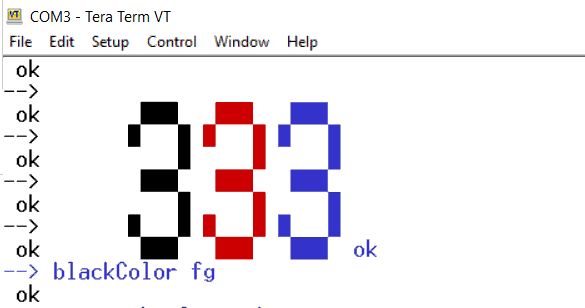
Voilà. C'est tout. J'espère que le contenu de cet article vous aura donné quelques idées intéressantes que vous aimeriez partager...
Legal: site web personnel sans commerce / personal site without seling
